Sådan bruger du gæstetilstand med Google Assistant
Hvad skal man vide
- Aktiver gæstetilstand: Sig "Hey Google, slå gæstetilstand til."
- Deaktiver gæstetilstand: Sig "Hey Google, sluk for gæstetilstand."
- Tjek, om gæstetilstand er aktiveret: Sig "Hey Google, er gæstetilstand slået til?"
Denne artikel dækker, hvordan du bruger gæstetilstand på Google Assistant, herunder hvordan du slår den til og fra og yderligere ideer, du bør overveje, når du bruger denne funktion. Gæstetilstand på Google Assistant gemmer ingen personlig information, mens den er aktiveret.
Hvad er gæstetilstand på Google Assistant?
Du kan tænke på Guest Mode som Chrome Inkognitotilstand til Google Assistant. Det giver dine gæster mulighed for at bruge Google Assistant på enhver Google Home-enhed på dit netværk uden at have deres aktivitet logget på eller gemt på din Google-konto.
Gæstetilstand giver dine gæster privatliv, og det forhindrer præferencer og gemte indstillinger på dine Google-tjenester i at justere eller ændre på grund af anmodninger fra dine gæster.
Sådan slår du gæstetilstand til på Google Assistant
Processen med at slå Gæstetilstand til eller fra er let.
-
Før du starter, skal du sikre dig, at du kender den aktuelle tilstand for Gæstetilstand. Du kan gøre dette ved at sige følgende kommando til din Google Nest Hub eller Google Nest Mini: "Hey Google, er gæstetilstand slået til?"
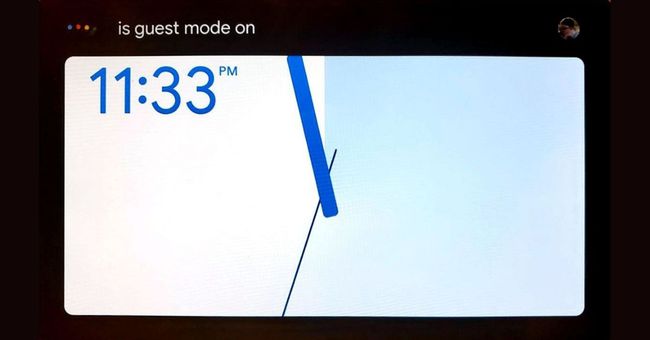
-
Din Google Nest-enhed viser den aktuelle status for Gæstetilstand. Hvis det er første gang, du aktiverer gæstetilstand, bør du se status "Gæstetilstand er slået fra" sammen med en lydmeddelelse. Hvis du har en Google Nest Mini, vil du høre, om Gæstetilstand er aktiv.
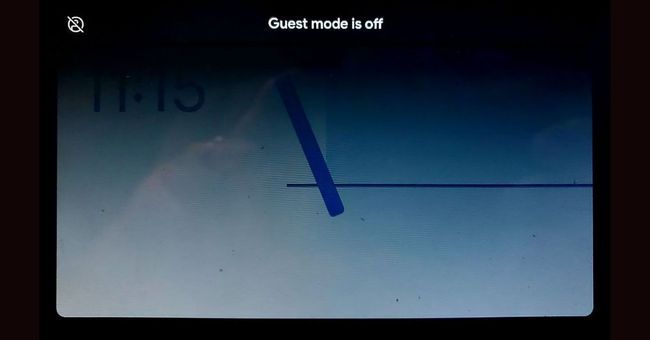
-
For at aktivere gæstetilstand for dine gæster skal du sige følgende sætning til din Google Nest-enhed: "Hey Google, slå gæstetilstand til."
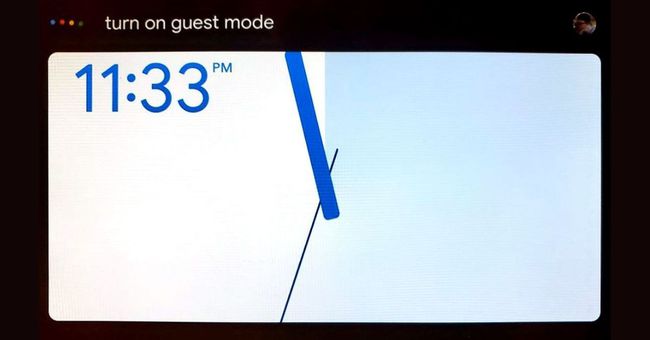
-
En status vises øverst på skærmen, der viser "Gæstetilstand er aktiveret" sammen med en lydmeddelelse. Igen, hvis du har en Mini, er det kun en stemme, der meddeler, at Gæstetilstand er aktiv.
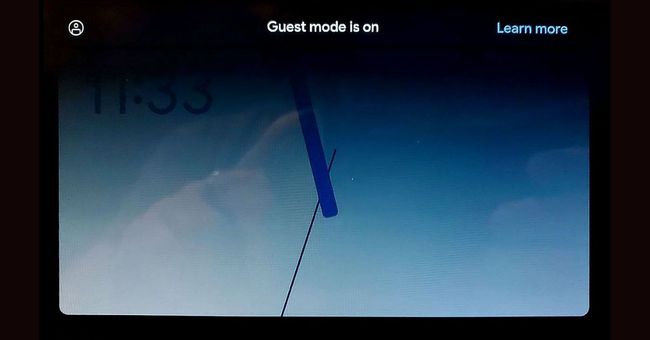
-
Når Gæstetilstand er aktiv, vises et anonymt profilikon i øverste højre hjørne af skærmen.
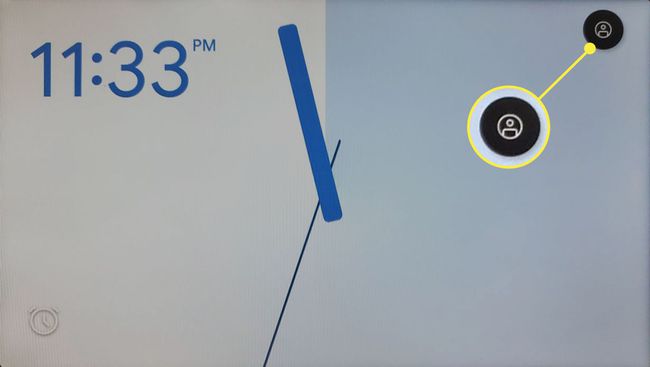
-
Når du stryger det anonyme profilbillede til venstre, ser du en bekræftelsesmeddelelse: "Gæstetilstand er aktiveret."
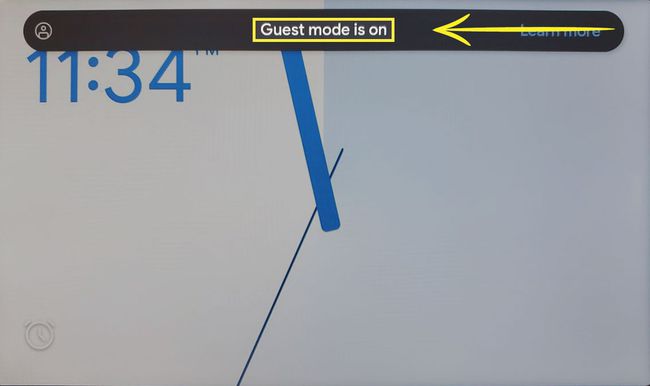
Når Gæstetilstand er slået til, kan dine gæster styre smarte hjemmeenheder på det samme Wi-Fi-netværk, caste indhold til Chromecast eller et hvilket som helst Chromecast-aktiveret smart-tv, eller lyt til musik på musikstreamingtjenester som f.eks Spotify.
Sådan slår du gæstetilstand fra på Google Assistant
Når dine gæster er væk, og du er klar til at deaktivere Gæstetilstand, klarer en enkelt kommando jobbet.
-
Sig "Hey Google, deaktiver gæstetilstand."
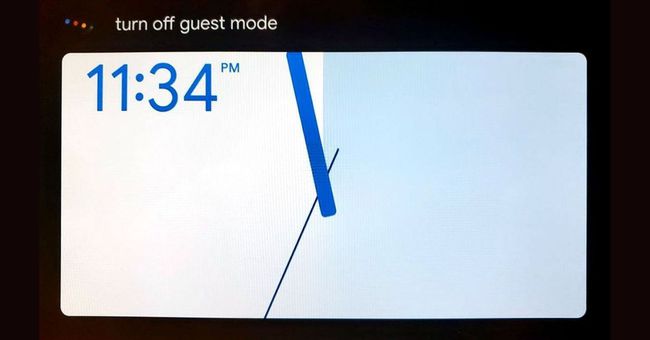
-
Efter et par sekunder vises en status øverst på skærmen, der siger: "Gæstetilstand er slået fra." Du vil også høre en meddelelse om det samme.
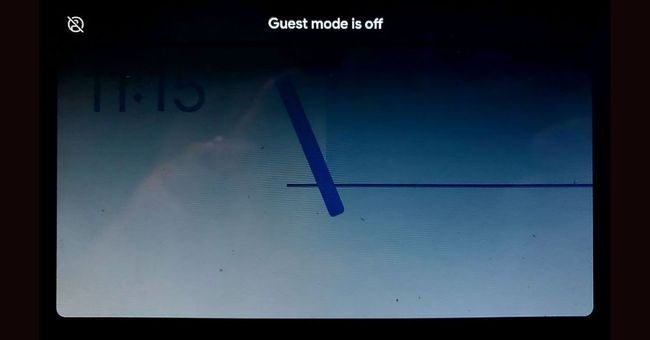
Nu kan du fortsætte med at bruge Google Assistant på dine Google Nest-enheder, som du plejer, ved at oprette forbindelse til alle dine Google-tjenester.
Yderligere punkter at overveje
Gæster kan afspille musik, styre enheder og få vejret. De kan dog ikke oprette forbindelse til deres Google-konto for at tjekke e-mail eller kalenderbegivenheder.
Automatiske rutiner fungerer, men udelukker alle Google-tjenesteforbindelser, som inkluderer personlige resultater. Gæster kan også bruge Broadcast funktion for at komme med meddelelser til alle andre Google Nest-enheder i hjemmet.
